Win8.1系统中的任务管理器怎么打开?当在电脑中同时操作多个任务,或者是庞大文件的下载时,通常电脑都会出现卡顿的现象。在这种情况下,我们可以将暂时不用的程序关闭,我们就需要通过任务管理器来进行操作,那么win8.1启动项目的方法有哪些呢?下面小编就给大家带来win8.1快速启动任务管理器的三种方法,一起来看看吧。
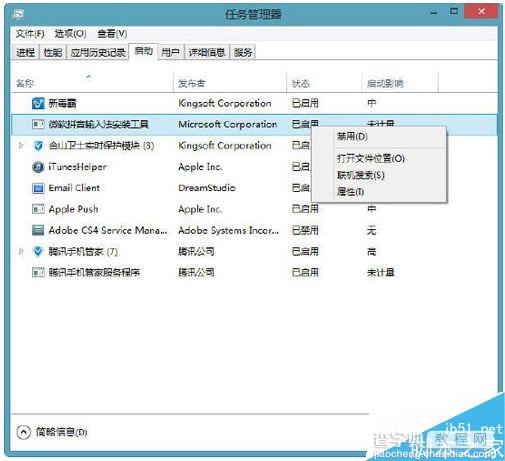
1、鼠标移到屏幕右下角,在弹出的charmbar上点击“搜索”,输入“系统”,在搜索结果里点击“任务管理器”,进而对启动项进行管理。
2、按"Win+R"组合键,在弹出的运行对话框里输入“msconfig”,这样就能进入系统配置,既可以修改启动项和还能够管理系统服务。
3、按“Ctrl+Alt+Del”组合键直接呼出“任务管理器”,再切换到“启动”选项卡,对启动项进行管理,可以选择“禁用”该启动项。
以上就是小编带来的win8.1快速启动任务管理器的三种方法,希望可以帮助到大家,更多内容请关注查字典教程网。
【Win8.1系统中的任务管理器怎么打开?win8.1快速启动任务管理器的三种方法】相关文章:
★ win7使用鼠标拖动文件指针无法移动怎么办?win7鼠标拖动文件指针无法移动的解决方法
★ Win7系统安全证书过期怎么办?Win7系统安全证书过期问题的解决方法
★ Win10系统64位可用内存突然少很多可用空间该怎么办?
★ XP系统打开浏览器时提示找不到服务器或DNS错误的解决方法图文教程
★ Win8系统怎么提速?Win8系统运行速度提升30%方法
★ win10系统总是自动弹出事件查看器怎么办 win10电脑自动弹出事件查看器的解决方法
★ Win7系统电脑音箱一边有声音一边没有声音怎么回事 Win7系统音箱没声音的快速解决办法
★ Win10系统下NVMe硬盘状态检测错误怎么办?Win10下NVMe硬盘状态检测错误的解决方法
★ Win10任务栏不见了怎么找回来?Win10任务栏找回来的方法
